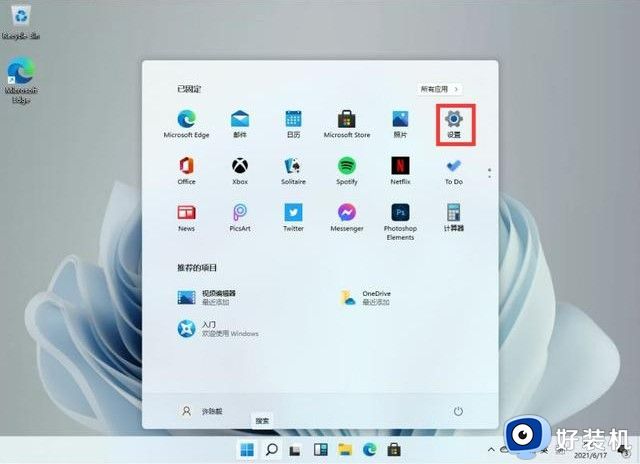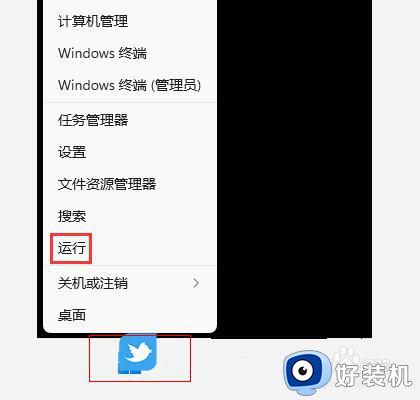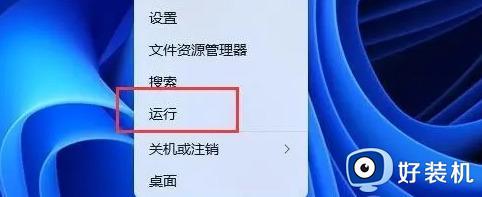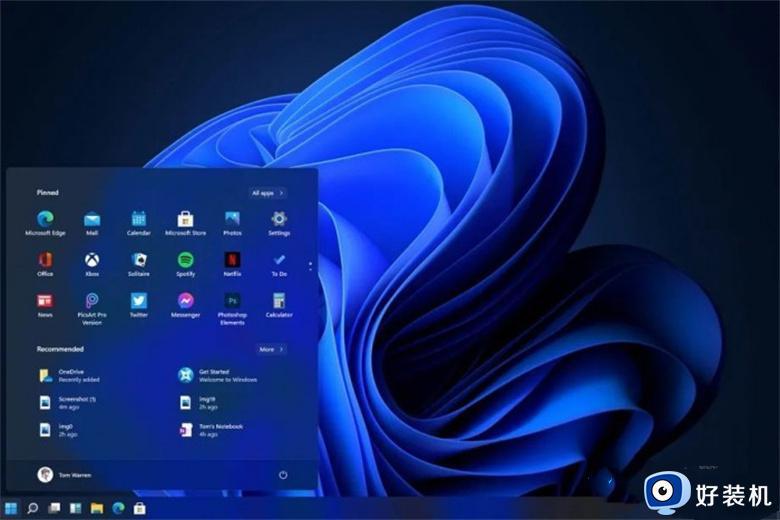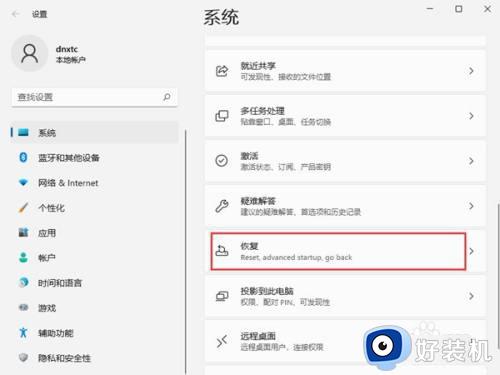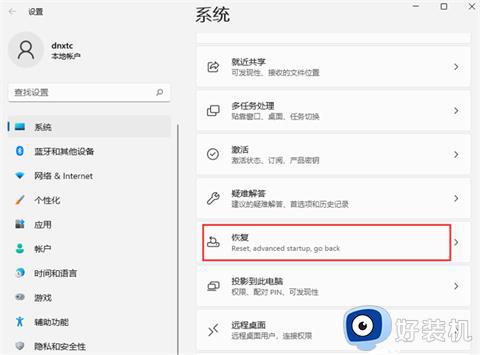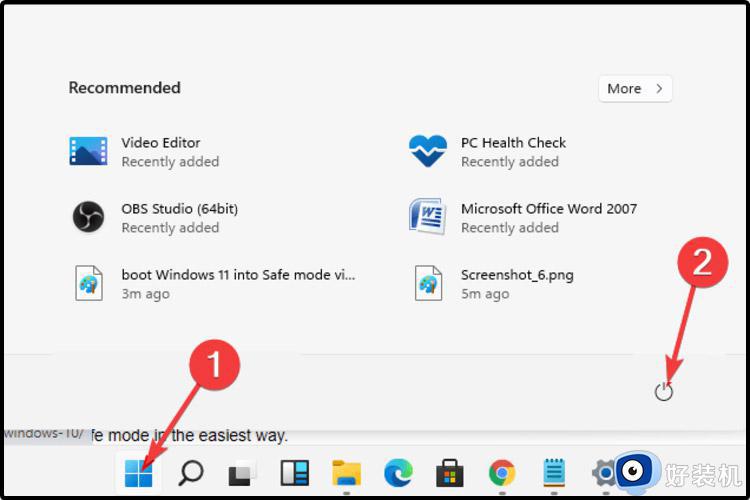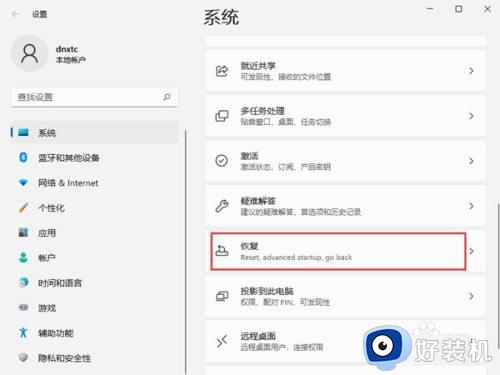win11进入安全模式的方法 win11怎么进入安全模式
时间:2023-04-06 09:55:48作者:zheng
安全模式是win11电脑自带的一种特殊模式,它可以在不加载任何驱动的情况下打开电脑,当我们在使用win11的时候电脑出现了一些问题,就可以进入电脑的安全模式修复,但是有些用户不知道进入安全模式的方法,今天小编就教大家win11进入安全模式的方法,如果你刚好遇到这个问题,跟着小编一起来操作吧。
推荐下载:win11系统下载
方法如下:
1、将电脑重启,在锁屏进入电脑时,点击右下角的【关机】图标,然后按住【shift】按键同时使用鼠标点击【重启】;
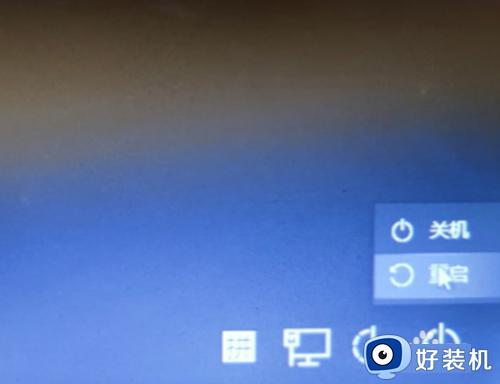
2、进入选择一个选项页面后,选择【疑难解答】选项;
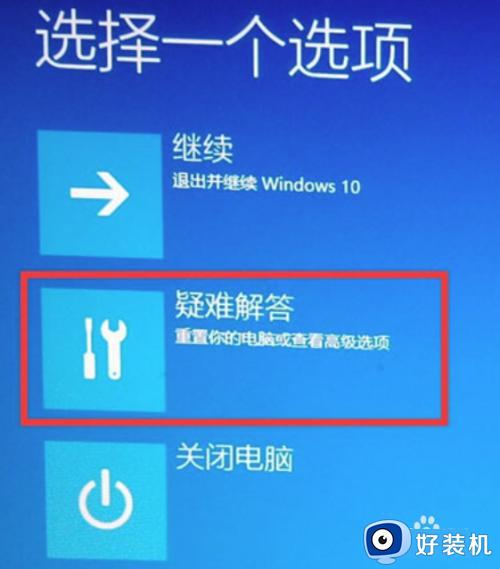
3、然后再点击【高级选项】进入;
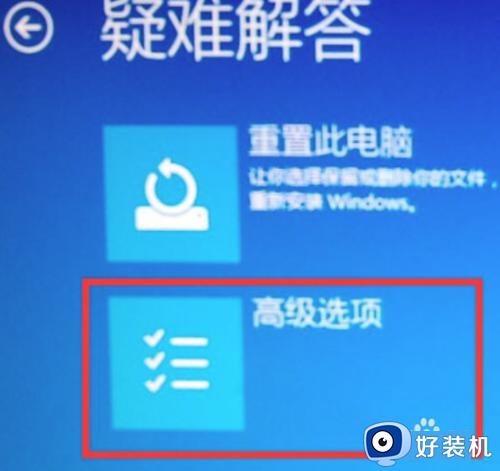
4、在高级选项中喧杂呢【启动设置】来更改Windows启动行为;
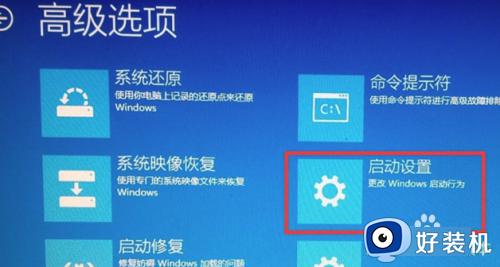
5、然后点击右下角的【重启】按钮;

6、最后使用数字键【4】或者功能键【F4】选择【启用安全模式】,重启电脑上进入安全模式。
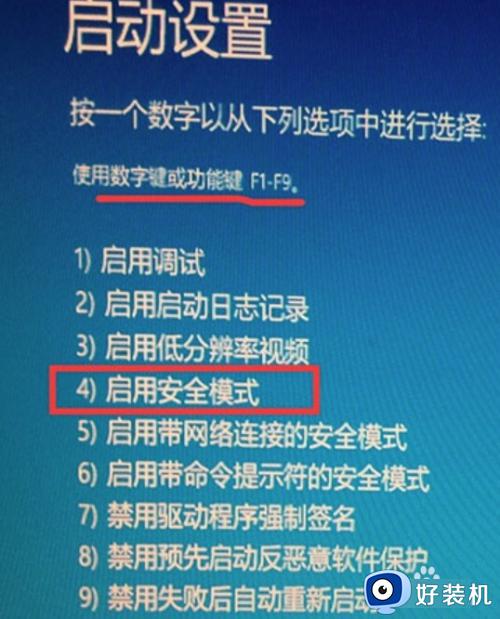
以上就是关于win11怎么进入安全模式的全部内容,还有不懂得用户就可以根据小编的方法来操作吧,希望能够帮助到大家。